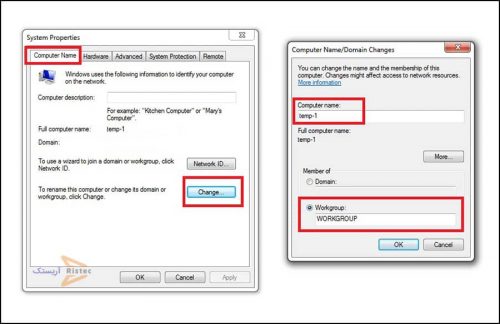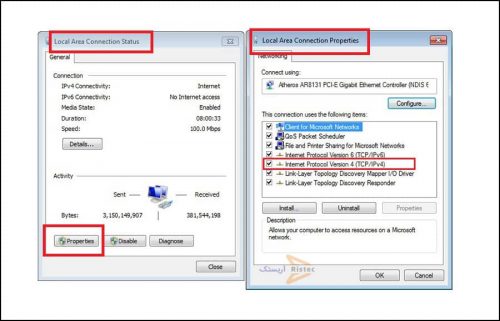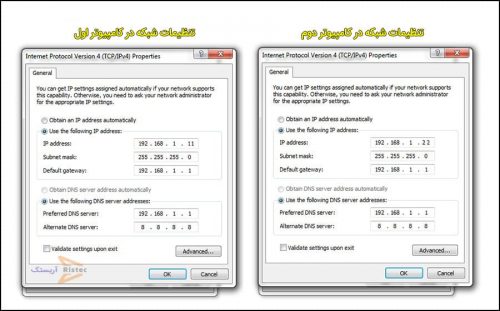آموزش تصویری شبکه کردن چند کامپیوتر با مودم adsl
در این مقاله قصد داریم شبکه کردن چند کامپیوتر با مودم adsl را به کسانی که قصد راه اندازی شبکه در خانه و یا شرکت خود دارند را با زبانی ساده آموزش دهیم. اگر فکر میکنید شبکه کردن چند کامپیوتر با مودم کار سخت و پیچیده ای ست، بهتر است این دیدگاه را کنار بگذارید چرا که با اتکا به آموزش تصویری شبکه کردن دو کامپیوتر با مودم adsl که در این مقاله ارائه میدهیم، شما را تشویق میکنیم که همین امروز و با اعتماد به نفس بالا، کامپیوترهای خانه و یا اداره خود را شبکه کنید.
کاربردهای شبکه کردن چند کامپیوتر با مودم
هر شخصی بسته به نیاز خود ممکن است اهداف خاصی را از شبکه کردن چند کامپیوتر با مودم adsl دنبال کند. در اینجا به چند مورد از کاربردهای مرسوم شبکه کردن چند کامپیوتر با مودم adsl را اشاره میکنیم:
- اگر قصد دسترسی به اطلاعات کامپیوترهای شرکت و یا محل کار خود را دارید، بوسیله شبکه کردن چند کامپیوتر با مودم، علاوه بر دسترسی به به فایلهای کلیه کامپیوترها، میتوانید روی تک تک آنها نظارت و کنترل داشته باشید و برای هر یک محدودیت های خاصی را تعیین کنید. اگر نیاز به مشاوره برای نصب و راه اندازی شبکه اداره خود هستید، میتوانید با کارشناسان متخصص آریستک تماس بگیرید.
- با خرید کامپیوتر و یا لپتاب جدید، اگر قصد تبادل اطلاعات با حجم بالا از کامپیوتر قدیمی به لپتاب جدید داشته باشید، با توجه به محدودیت فضا و سرعت انتقال اطلاعات در وسایل ذخیره سازی مرسومی مثل usb، هارد اکسترنال و… تا چه اندازه میتوانید برای اینکار وقت و هزینه کنید؟ یا باید متحمل صرف هزینه گزاف برای خرید یک هارد اکسنرنال گرانقیمت با ظرفیت بالا شوید، یا اینکه بوسیله یک یا چند فلش یو اس بی، چندین مرتبه فایلهای خود را به لپتاب جدید منتقل کنید که این روش نیز بسیار وقت گیر میباشد. اما شما بکمک شبکه کردن دو کامپیوتر با مودم adsl میتوانید بطور مستقیم فایلهای خود را بین دو کامپیوتر خود جابجا کنید. پس اگر قصد اشتراک گذاری و تبادل اطلاعات با حجم بالا بین دو کامپیوتر دارید، به شما پیشنهاد میکنیم که روش های نحوه شبکه کردن دو کامپیوتر با مودم را یاد بگیرید.
- اگر اهل بازیهای رایانه ای گروهی هستید نیاز مبرم آماده سازی بسترهای ارتباطی و شبکه کردن چند کامپیوتر با مودم پیدا میکنید تا بتوانید از قابلیت چند کاربره بودن گیم های گروهی استفاده کنید.
شبکه کردن دو کامپیوتر با مودم
همانطور که در قسمت کاربردهای شبکه کردن با مودم توضیح دادیم، شما به وسیله یک مودم adsl میتوانید برای دو یا چند کامپیوتر، شبکه راه اندازی کنید. اقداماتی که باید برای راه اندازی و نصب شبکه بین دو کامپیوتر انجام دهید، شامل کارهای سخت افزاری و نرم افزاری میباشد. به عبارتی بهتر پیش از آنکه بخواهید اقدامی را در ویندوز انجام دهید، ابتدا باید بستر سخت افزاری لازم برای شبکه کردن دو کامپیوتر با مودم را با فراهم کنید. بطور کلی برای پیاده سازی شبکه بین دو کامپیوتر، اقدامات زیر را باید به ترتیب انجام دهید:
- تهیه مودم، کارت شبکه و کابل شبکه استریت
- متصل کردن کامپیوترها به مودم
- اعمال تنظیمات شبکه در ویندوز
- اشتراک گذاری اطلاعات
آموزش شبکه کردن دو کامپیوتر با مودم به صورت تصویری
برای شبکه کردن بین دو یا چند کامپیوتر، وجود سوئیچ الزامیست اما خبر خوبی که برای شما داریم این است که نیازی به خرید سوئیچ ندارید! چرا که احتمالا دارای یک مودم adsl در منزل یا محل کار خود هستید و از آن برای اتصال به اینترنت استفاده میکنید. اکثر مودم های adsl در بازار دارای چهار پورت شبکه هستند و شما تا این تعداد میتوانید کامپیوترهای خود را به مودم متصل کنید. اما اگر قصد راه اندازی شبکه بین کامپیوترهای بیشتری را دارید، باید یک سوئیچ خریداری کنید.
لپتاب ها نیز معمولا دارای پورت شبکه هستند. بنابراین نیازی به تهیه کارت شبکه برای لپتاب ها ندارید. تقریبا تمام مدل های لپتاب در بازار دارای پورت LAN هستند؛ اما اگر از کامپیوتر رومیزی استفاده میکنید، تهیه کارت شبکه بمنظور شبکه کردن آن الزامیست. شما به وسیله کارت شبکه میتوانید از طریق کابلهای شبکه استریت و پورت LAN، با کامپیوترهای دیگر اتصال برقرار کنید و آنها را با یکدیگر شبکه کنید.
متصل کردن کامپیوترها به مودم
همانطور که قبلا اشاره کردیم، بیشتر مودم های adsl موجود در بازارهای ایران دارای چهار پورت LAN هستند. بعبارتی بهتر این مودم ها میتوانند از طریق کابل شبکه، به حداکثر چهار کامپیوتر متصل شوند. اگر در منزل و یا شرکت خود کمتر از پنج کامپیوتر دارید، براحتی میتوانید بوسیله مودم adsl شبکه خود را راه اندزای کنید. برای اینکار کافیست مانند عکس زیر، با یک کابل شبکه استریت، پورت LAN هر کامپیوتر را به درگاه شبکه مودم adsl متصل کنید.
تنظیمات شبکه کردن چند کامپیوتر با مودم adsl در ویندوز
یرای شبکه کردن دو کامپیوتر با مودم، باید تنظیماتی را برای نام هر کامپیوتر و ip آنها اعمال کنید و سپس شروع به شبکه کردن کنید. در اینجا مراحل آموزش شبکه کردن دو کامپیوتر با مودم را را مرحله به مرحله برایتان توضیح داده ایم:
1- ابتدا باید برای هر کامپیوتر، یک اسم اختصاصی در نظر بگیرید. اگر قبلا اسم یکسان برای هر دو کامپیوترتان تعیین کرده اید، باید اسم یکی از کامپیوترها را تغییر دهید. در ویندوز خود مسیر زیر را دنبال کنید:
Control panel > system and security > system > advanced system settings
2- در قسمت computer name دکمه change را را کلیک کنید یک اسم دلخواه برای کامپیوتر خود مشخص کنید.
3- در قسمت member of نوع شبکه خود را workgroup انتخاب کنید و یک اسمی برای آن انتخاب کنید. توجه داشته باشید که برای شبکه کردن چند کامپیوتر با مودم adsl، نام شبکه workgroup در هر دو کامپیوتر باید یکسان باشد.
4- حالا باید برای هر کامپیوتر یک ip اختصاصی و ثابت تعریف کنید که میتوانید برای اینکار از دو روش متفاوت استفاده کنید. روش اول مربوط به تنظیمات تخصصی رزور ip در سرویس DHCP مودم میباشد که در آینده ای نزدیک آموزشات لازم در این زمینه را ارائه میکنیم. روش دوم که روشی آسان و مرسوم میباشد، مربوط به تعریف ip اختصاصی در ویندوز میباشد. مسیر زیر را در کامپیوتر اول دنبال کنید:
Control panel > network and internet > network and sharing center > local area connection
5- در پنجره local area connection status دکمه properties را بزنید تا پنجره local area connection properties شوید.
6- روی گزینه internet prorocol versin 4 دبل کلیک کنید.
7- در قسمت ip address باید یک آی پی مشخصی را برای دو کامپیوتر خود وارد کنید. دقت داشته باشید که برای شبکه کردن دو کامپیوتر با مودم adsl، نباید از ip های یکسان استفاده کنید. برای اعمال تنظیمات شبکه در کامپیوترهای خود از عکس زیر استفاده کنید.
8- ویندوز هر دو کامپیوتر را ری استارت کنید. پس از اجرای ویندوز مشاهده میکنید که هر دو کامپیوتر شبکه شدند.
نکاتی که تازه کارها همیشه فراموش میکنند
اشتباهات مرسوم اکثر کسانی که برای اولین بار اقدام به شبکه کردن چند کامپیوتر با مودم adsl میکنند را در این قسمت برایتان تدارک دیده ایم. این نکات، همان قلق های شبکه کردن کامپیوترها با مودم محسوب میشود که اگر اطلاعات کافی روی این نکات نداشته باشید ممکن است هنگام شبکه کردن کامپیوترهای خود با مشکلات جدی روبه رو شوید.
- Ip هایی که در قسمت ip address وارد میکنید باید در رنج ip های مودم باشد.
- subnet mask بطور خودکار تکمیل میشود.
- در default gateway باید ip مودم را وارد کنید که معمولا 192.168.1.1 میباشد.
- برای آدرسهای DNS server باید از ip مودم استفاده کنید. لذا مقادیر را دقیقا همانند عکس وارد کنید.
- به هیچ عنوان غیر فعال کردن DHCP را پیشنهاد نمیکنیم. زیر ممکن است در آینده با مشکلات تازه ای روبه رو شوید.
- هنگام شبکه کردن، فایروال ویندوز و آنتی ویروس هر دو کامپیوتر را غیر فعال کنید.
سخن پایانی برای شما فرهیختگان
در این مقاله، آموزش تصویری شبکه کردن دو کامپیوتر با مودم adsl را در هشت مرحله بیان کردیم. اگر تمام مراحل این مقاله را به درستی انجام داده باشید، براحتی میتوانید یک شبکه برای کامپیوترهای خود راه اندازی کنید؛ مدیریت بهتری روی منابع آنها داشته باشید و وظایف متنوعی را برای کاربران شبکه تعیین کنید. همچنین شما با شبکه کردن چند کامپیوتر با مودم adsl و راه اندازی سرور، علاوه بر تبادل و به اشتراک گذاری اطلاعات با سرعت بسیار بالا، میتوانید برای هر کاربر شبکه دسترسی و محدودیت های خاصی تعیین کنید و ضریب امنیت شبکه شرکت خود را نیز بالا ببرید.
امیدواریم این مقاله مورد استفاده شما قرار گرفته باشد. سوالات و مشکلات خود را درباره شبکه کردن با مودم ADSL را میتوانید به انتهای همین صفحه مراجعه کرده، دیدگاه خود را ثبت کنید و در کمتر از 24 ساعت پاسخ خود را دریافت کنید. یا اینکه میتوانید با ما تماس بگیرید و از مشاوره نصب و راه اندازی شبکه کارشناسان آریس تک بهره مند شوید.
- 17/08/23